Annonse
 Begrepet "gadget" i dag indikerer et teknisk livsstilsprodukt som definitivt er stilig og sannsynligvis dyrt; med andre ord et eksklusivt leketøy. Selv om gadgets antas å være underholdende, vil smarte mennesker velge gadgets som kan gjøre mer enn bare å passere tiden.
Begrepet "gadget" i dag indikerer et teknisk livsstilsprodukt som definitivt er stilig og sannsynligvis dyrt; med andre ord et eksklusivt leketøy. Selv om gadgets antas å være underholdende, vil smarte mennesker velge gadgets som kan gjøre mer enn bare å passere tiden.
Denne artikkelen viser deg de beste gratis Windows 7-dingsene for å gjøre livet ditt litt enklere. Bruk disse snarveiene til skrivebordet for å unngå fastkjørte veier, raskt konvertere enheter eller lage enkle oversettelser, få tilgang til programmer og generelt spare deg for problemer og tid.
Startkontroll [ikke lenger tilgjengelig]
Launch Control gir rask tilgang til dokumenter, programmer eller noe du velger.
For å legge til nye elementer, bare dra dem inn i ønsket gruppe i dingsen. Du kan opprette nye tilpassede grupper eller redigere eksisterende. Hvis du vil redigere en oppføring eller en gruppe, holder du [CTRL] -knappen mens du klikker på den, og et flyoutvindu åpnes. Her kan du også slette varen. Apper, verktøy og kontroll er standardgruppene, som er en fin måte å starte.
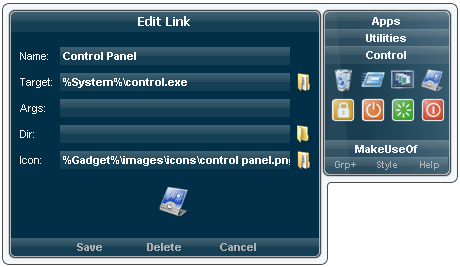
Trafikkinfo drives av Google Maps og gir informasjon om den aktuelle veisituasjonen i de fleste større byer. Den forhåndsinnstilte listen over denne modulen inneholder et utvalg av byer i USA, Canada, Kina og noen andre utvalgte byer. Hvis byen din ikke er oppført, kan du velge Verden og zoome inn hjemmeområdet manuelt.
Etter å ha valgt området for å overvåke resten er veldig enkelt. Du kan få en bedre oversikt over området ved å utvide kartet i flyoutvinduet (pilikonet nede til høyre) eller åpne kartet i Google Maps (rutenettikon nederst til høyre).

Dette er den desidert beste og mest stilige enhetsomformeren jeg noensinne har sett.
Først av alt er det omfattende. Du kan konvertere lengde, areal, volum, masse / vekt, tid, hastighet, temperatur, lagringsdata og mye mer.
Og til tross for alle funksjonene, er det utrolig enkelt å bruke. Du drar ganske enkelt hver av de tre rullene til ønsket posisjon ved å bruke musen og oppgi verdien som skal konverteres nederst. Et voilÃ!
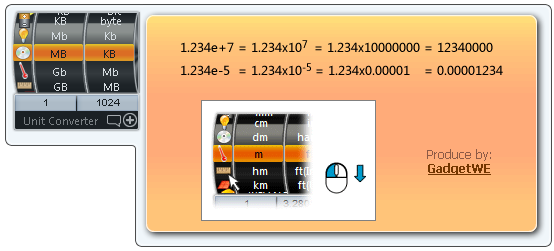
Flyout-vinduet som vises på skjermdumpen over, viser hvordan verktøyet fungerer og forklarer hvordan veldig store eller veldig små tall vises.
Jeg glemte melken [ikke lenger tilgjengelig]
De av dere som bruker Husk melken vil elske denne dingsen.
Etter installasjonen må du først aktivere dingsen. Klikk på> alternativer ved siden av miniprogrammet og i vinduet som åpnes, klikk på> Godkjenn knapp. Dette åpner Husk melken i nettleseren din, der du må logge på og autorisere dingsen til å få tilgang til listene dine. Klikk tilbake> i modulen Logg Inn og i tilfelle du ikke ser listene enda, klikker du på> Last inn oppgavelister på nytt.
Nå er du klar til å legge til nye oppgaver via skrivebordsmodulen. Klikk på det lille> Meny ikonet øverst til høyre for å legge til en ny oppgave, oppdatere dingsen, gå til RTM-nettstedet eller gå til forumet.

Som standard viser gadgeten bare oppgaver som skal betales innen de neste 7 dagene eller oppgaver uten forfall. Hvis du vil endre disse innstillingene, går du til> alternativer vindu og bytt til> andre fane.
Hvis du ikke allerede bruker Remember The Milk, er det to alternativer på listen: de tre i ett skrivebord Essentials-gadget (Gjøreliste, notater og kalkulator) eller den rette og veldig stilige (bare oppgavelisten) PowerDo.
Auto Translator [Ikke lenger tilgjengelig]
For en og annen oversettelse er denne oversetteren veldig nyttig. Den støtter 20 av de vanligste språkene. Dessverre har det en tendens til å mislykkes når du prøver å oversette enkle setninger. Det er dessuten ikke mulig å veksle mellom en formell eller uformell oversettelse, f.eks. ‘Vous’ eller ‘tu’ på fransk, ‘Sie’ eller ‘Du’ på tysk etc.
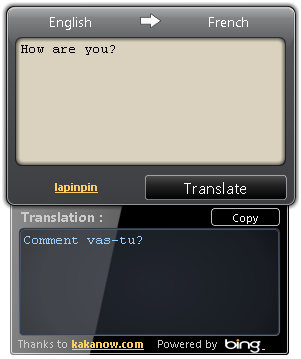
Jeg testet den tilsvarende oversetteren som er drevet av Google, og det gjorde ikke bedre.
Bytt skjulte filer
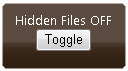 Toggle Hidden Files gjør akkurat som det sier for alle mapper og filer i Windows Explorer.
Toggle Hidden Files gjør akkurat som det sier for alle mapper og filer i Windows Explorer.
Du må kanskje oppdatere den respektive mappen for å se endringene.
Dra & slipp og skriv ut [Ikke lenger tilgjengelig]
 Når du vil skrive ut et enkelt dokument som allerede er åpent, kan du bare klikke på [Ctrl] + [P]. Men så snart du vil skrive ut mer enn ett dokument eller et dokument du egentlig ikke vil åpne, blir denne prosessen en problemfri.
Når du vil skrive ut et enkelt dokument som allerede er åpent, kan du bare klikke på [Ctrl] + [P]. Men så snart du vil skrive ut mer enn ett dokument eller et dokument du egentlig ikke vil åpne, blir denne prosessen en problemfri.
Med Dra & slipp og skriv ut kan du ganske enkelt dra ethvert utvalg av dokumenter til dingsen, og det vil åpne skrivermenyen for hver av dem. Gadgeten krever ingen konfigurering, bare at skriveren / skriverne må være installert og klar til bruk.
Mer
Det er alltid mer. MakeUseOf har tidligere dekket Windows 7-skrivebordsmoduler, og det har vært noen få som også kan gjøre livet ditt enklere. Ta en titt på par gadgets vi introduserte mer detaljert:
CPU-måler, nettverksmonitor, drivermonitor, Facebook og Twitter Explorer, SkypeGadget og Doppler RadLoop.
Utklippstavle manager, MiniTV, Ultimate Explorer, NASA TV, Weather Underground, Color Picker og Magic Folder.
Hvilken Windows 7-gadget bruker du oftest?
Tina har skrevet om forbrukerteknologi i over et tiår. Hun har en doktorgrad i naturvitenskap, en diplom fra Tyskland og en MSc fra Sverige. Hennes analytiske bakgrunn har hjulpet henne med å utmerke seg som teknologijournalist ved MakeUseOf, hvor hun nå administrerer søkeordforskning og drift.


